Máy Tính Nhiễm Virus: Dấu Hiệu Và Cách Xử Lý An Toàn Tránh Mất Dữ Liệu
Máy Tính Nhiễm Virus: Dấu Hiệu Và Cách Xử Lý An Toàn Tránh Mất Dữ Liệu
Trong kỷ nguyên công nghệ số, dữ liệu là “tài sản” quan trọng nhất của mọi cá nhân và doanh nghiệp. Một bộ hồ sơ kế toán, hàng nghìn tấm ảnh kỷ niệm hay toàn bộ tài liệu công việc có thể biến mất chỉ trong vài giây nếu máy tính nhiễm virus.
Theo thống kê từ tổ chức an ninh mạng AV-Test (Đức), mỗi ngày có hơn 450.000 mẫu virus mới được phát hiện. Virus máy tính ngày nay không còn chỉ phá hoại đơn thuần; chúng đánh cắp thông tin cá nhân, mã hóa dữ liệu để tống tiền, thậm chí kiểm soát toàn bộ hệ thống.
Là chuyên gia IT tại Trường Thịnh Group, tôi nhận thấy hơn 70% khách hàng tại TP.HCM chỉ nhận ra máy nhiễm virus sau khi dữ liệu bị xóa hoặc hệ thống sập hoàn toàn. Bài viết này sẽ giúp bạn hiểu sâu:
- Dấu hiệu máy tính bị nhiễm virus
- Cách xử lý an toàn – tránh mất dữ liệu
- So sánh giữa tự xử lý và nhờ thợ chuyên nghiệp
- Thời điểm nên gọi dịch vụ sửa máy tính tận nhà

Virus Máy Tính Là Gì Và Cơ Chế Hoạt Động
1. Định nghĩa và phân loại học thuật
Virus máy tính là chương trình hoặc đoạn mã có khả năng tự sao chép, ẩn mình và thực thi hành vi phá hoại hoặc chiếm quyền điều khiển hệ thống. Dưới góc độ học thuật, virus thuộc nhóm “malware” (malicious software).
Các loại phổ biến gồm:
- Trojan Horse: Ngụy trang như phần mềm hợp pháp.
- Worm: Tự nhân bản qua mạng LAN, USB.
- Spyware / Keylogger: Theo dõi bàn phím, đánh cắp mật khẩu.
- Adware: Hiển thị quảng cáo, chiếm tài nguyên.
- Ransomware: Mã hóa dữ liệu và đòi tiền chuộc.
2. Cơ chế lây nhiễm
Virus thường lây qua:
- USB, ổ cứng di động không quét virus.
- Tải phần mềm lậu, keygen, crack.
- Mở file đính kèm email không rõ nguồn gốc.
- Website giả mạo có mã JavaScript độc hại.
Một khi xâm nhập, virus chèn mã vào tiến trình hệ thống, tự nhân bản và vô hiệu hóa phần mềm bảo vệ. Một số còn ẩn sâu trong BIOS, khiến người dùng cài lại Windows vẫn không loại bỏ được.
Dấu Hiệu Máy Tính Bị Nhiễm Virus – Nhận Biết Sớm Để Cứu Dữ Liệu
Các dấu hiệu máy tính bị nhiễm virus có thể khác nhau tùy loại mã độc, nhưng dưới đây là những biểu hiện phổ biến nhất mà chuyên gia IT nhận diện được:
1. Biểu hiện phần cứng & hiệu năng
- Quạt CPU hoạt động ồn bất thường, máy nóng nhanh.
- Ổ cứng hoặc đèn HDD nhấp nháy liên tục dù không mở ứng dụng.
- Thời gian khởi động Windows lâu, hiệu năng giảm rõ rệt.
2. Biểu hiện phần mềm & hệ thống
- Xuất hiện file lạ có đuôi .exe hoặc .lnk trong USB.
- Mở trình duyệt bị chuyển hướng sang trang quảng cáo.
- Không mở được Task Manager, Regedit, hoặc Control Panel.
- File Word, Excel, PDF bị đổi đuôi sang .locked hoặc .encrypted.
- Trường hợp nghiêm trọng: máy tính bị virus không lên màn hình, chỉ hiển thị đèn nguồn và tiếng quạt quay.
3. Biểu hiện mạng
- Băng thông Internet bị chiếm dụng bất thường.
- Gửi email hoặc tin nhắn tự động từ tài khoản của bạn.
Nếu bạn thấy từ 2–3 dấu hiệu trên, máy gần như chắc chắn đã nhiễm virus. Đừng tiếp tục sử dụng — virus có thể tiếp tục mã hóa file, khiến khôi phục dữ liệu trở nên bất khả thi.
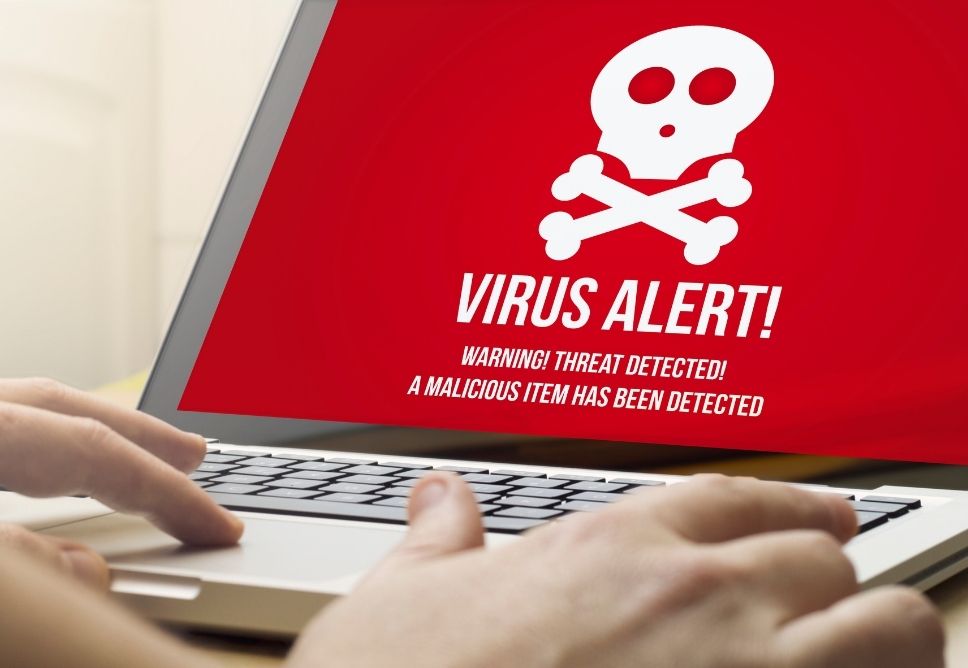
Cách Xử Lý An Toàn Khi Máy Tính Nhiễm Virus
Khi phát hiện máy tính nhiễm virus, việc xử lý đúng quy trình là cực kỳ quan trọng. Làm sai thứ tự có thể khiến mất dữ liệu vĩnh viễn.
Bước 1. Ngắt kết nối mạng
Ngay lập tức rút cáp LAN hoặc tắt Wi-Fi để ngăn virus lây sang máy khác hoặc tải thêm mã độc.
Bước 2. Sao lưu dữ liệu khẩn cấp
Nếu còn truy cập được, hãy copy toàn bộ file quan trọng sang ổ cứng rời, nhưng tuyệt đối không mở file ngay trên ổ mới.
Bước 3. Quét virus bằng công cụ đáng tin cậy
- Trên Windows 10/11, sử dụng Windows Defender → Full Scan.
(Đây là cách diệt virus trên máy tính Win 10 hiệu quả, không cần cài thêm phần mềm.) - Nếu bạn dùng Windows 11, bật thêm Offline Scan – đây là cách diệt virus trên máy tính Win 11 để loại bỏ mã độc ẩn trong tiến trình khởi động.
Bước 4. Dùng phần mềm chuyên dụng
Một số công cụ được giới chuyên gia khuyến nghị:
- Malwarebytes Anti-Malware – quét sâu malware, adware.
- Kaspersky Rescue Disk – diệt virus từ USB boot khi hệ điều hành không khởi động.
- Bitdefender Free – diệt trojan và ransomware mạnh mẽ.
Bước 5. Cập nhật & bảo mật hệ thống
Sau khi quét sạch, hãy cập nhật Windows, driver, và phần mềm diệt virus. Đồng thời đổi mật khẩu email, tài khoản ngân hàng, mạng xã hội để tránh lộ thông tin.
Tự Diệt Virus Hay Mang Ra Thợ – Cái Nào Tốt Hơn?
1. Tự xử lý tại nhà
Ưu điểm:
- Tiết kiệm chi phí, có thể học thêm kỹ năng.
- Dễ làm với các virus nhẹ.
Nhược điểm:
- Không phát hiện được virus ẩn sâu (rootkit, trojan hệ thống).
- Dễ xóa nhầm file hệ thống quan trọng.
- Không khôi phục được dữ liệu bị mã hóa.
- Có thể khiến virus lan rộng hơn nếu thao tác sai.
Ví dụ thực tế: Một người dùng tự cài lại Windows để “xóa virus”, nhưng virus nằm trong ổ D: và Registry BIOS → sau khi cài lại, virus tự động khởi động lại toàn hệ thống.

2. Mang ra dịch vụ chuyên nghiệp
Ưu điểm:
- Có công cụ chuyên dụng (Rescue Disk, Disk Image, Recovery Software).
- Kỹ thuật viên có kinh nghiệm xác định loại virus, phục hồi dữ liệu.
- Được bảo hành tận nơi – nếu virus quay lại, được xử lý miễn phí.
Nhược điểm:
- Chi phí cao hơn một chút (200.000–500.000 VNĐ/lần).
- Cần thời gian hẹn kỹ thuật viên nếu bạn ở xa.
Nhưng nhìn tổng thể, nếu dữ liệu quan trọng hoặc máy tính không khởi động được, việc gọi dịch vụ sửa máy tính tận nhà là lựa chọn an toàn nhất.
Khi Nào Cần Liên Hệ Dịch Vụ Chuyên Nghiệp
Hãy liên hệ địa chỉ sửa máy tính bị virus tphcm khi gặp một trong các trường hợp sau:
- Máy không khởi động được dù đã cài lại Windows.
- Dữ liệu quan trọng bị đổi đuôi (.locked, .encrypt).
- Virus quay lại nhiều lần dù đã quét.
- Máy xuất hiện dấu hiệu bất thường trong BIOS hoặc mạng LAN.
- Bạn nghi ngờ virus đánh cắp thông tin ngân hàng hoặc email.

Bảo Vệ Máy Tính Khỏi Virus – Giải Pháp Lâu Dài
Việc diệt virus chỉ là bước đầu tiên. Để bảo vệ máy tính khỏi virus một cách bền vững, người dùng cần xây dựng hệ thống phòng vệ chủ động, thay vì chỉ phản ứng khi sự cố xảy ra.
1. Luôn cập nhật hệ điều hành và phần mềm
Các phiên bản Windows, trình duyệt và phần mềm ứng dụng thường xuyên được nhà phát triển vá lỗi bảo mật. Nếu bạn sử dụng bản cũ hoặc hệ điều hành chưa cập nhật, hacker và virus có thể khai thác các lỗ hổng này để xâm nhập.
➡️ Hãy bật Windows Update tự động và cập nhật phần mềm diệt virus ít nhất mỗi tuần một lần.
2. Sử dụng phần mềm diệt virus uy tín
Một công cụ bảo vệ đáng tin cậy là “lá chắn đầu tiên” chống lại mọi nguy cơ. Với người dùng phổ thông, Windows Defender đã đủ mạnh để ngăn chặn virus cơ bản. Nếu bạn làm việc với dữ liệu quan trọng, hãy cài thêm Bitdefender, Kaspersky, hoặc Malwarebytes – các phần mềm được chuyên gia IT khuyên dùng nhờ khả năng phát hiện ransomware, trojan, và mã độc hành vi.
3. Tránh tải phần mềm crack và file không rõ nguồn gốc
Hơn 80% trường hợp máy tính bị nhiễm virus mà Trường Thịnh group ghi nhận đều xuất phát từ việc cài đặt phần mềm lậu, keygen hoặc file “bẻ khóa”. Những file này thường được gắn sẵn mã độc tự động chạy khi bạn mở.
➡️ Hãy chỉ tải phần mềm từ trang chính thức của nhà sản xuất và kiểm tra chữ ký số (digital signature) trước khi cài đặt.
4. Bảo vệ thiết bị lưu trữ di động
USB, ổ cứng di động, thẻ nhớ… là con đường lây nhiễm nhanh nhất. Trước khi mở nội dung, hãy quét toàn bộ thiết bị bằng phần mềm diệt virus, xóa file autorun.exe và các shortcut lạ. Nếu sử dụng thiết bị chung, nên kích hoạt chế độ chỉ đọc (read-only) để tránh lây ngược virus.
5. Sao lưu dữ liệu định kỳ
Không có phần mềm nào đảm bảo diệt virus 100% an toàn. Giải pháp lâu dài là sao lưu dữ liệu định kỳ lên ổ cứng ngoài hoặc dịch vụ lưu trữ đám mây (Google Drive, OneDrive, Dropbox…). Khi có bản sao lưu, bạn có thể phục hồi toàn bộ dữ liệu chỉ trong vài phút, ngay cả khi bị tấn công ransomware.
6. Cài đặt lại hệ thống chuẩn bảo mật
Nếu bạn đang sử dụng Windows lậu, nên chuyển sang cài Win giá rẻ bản quyền chính hãng, để được cập nhật bảo mật liên tục và giảm 90% nguy cơ nhiễm virus.
Xem bài viết tương tự:
Máy Tính Bị Virus: Nên Tự Xử Lý Hay Gọi Dịch Vụ Chuyên Nghiệp?
FAQ – Các Câu Hỏi Liên Quan
1. Virus máy tính có thể ẩn trong firmware hoặc BIOS không?
→ Có, một số loại virus cao cấp có thể ẩn trong BIOS và khởi động cùng hệ thống.
2. Sự khác nhau giữa virus, worm và trojan là gì?
→ Virus cần tệp chủ, worm tự lan truyền, còn trojan giả dạng phần mềm hợp pháp.
3. Tại sao phần mềm diệt virus cần cập nhật cơ sở dữ liệu thường xuyên?
→ Vì mỗi ngày xuất hiện hàng trăm nghìn biến thể virus mới cần nhận dạng chính xác.
4. Cơ chế heuristic giúp phát hiện virus chưa có trong danh sách như thế nào?
→ Heuristic phân tích hành vi phần mềm để dự đoán nguy cơ độc hại chưa được ghi nhận.
5. Khi virus chiếm tài nguyên CPU, hệ điều hành phản ứng ra sao?
→ Windows tự động ưu tiên tiến trình hệ thống, nhưng virus vẫn có thể gây treo hoặc lag.
6. Virus lan qua mạng LAN trong văn phòng có thể ngăn chặn thế nào?
→ Tắt chia sẻ ổ đĩa tạm thời, quét đồng loạt các máy và cập nhật tường lửa nội bộ.
7. Nếu bị virus mã hóa dữ liệu (ransomware), có nên trả tiền chuộc không?
→ Không nên, vì kẻ tấn công hiếm khi gửi lại key giải mã; hãy nhờ chuyên gia phục hồi dữ liệu.
8. Máy tính bị nhiễm virus nhưng phần mềm diệt virus không phát hiện, xử lý ra sao?
→ Thử quét bằng công cụ độc lập ở chế độ Safe Mode hoặc dùng USB cứu hộ chuyên dụng.
9. Làm sao phát hiện virus đang gửi dữ liệu ra ngoài mà không hiển thị dấu hiệu rõ ràng?
→ Dùng Task Manager hoặc công cụ Network Monitor để theo dõi tiến trình và gói tin khả nghi.
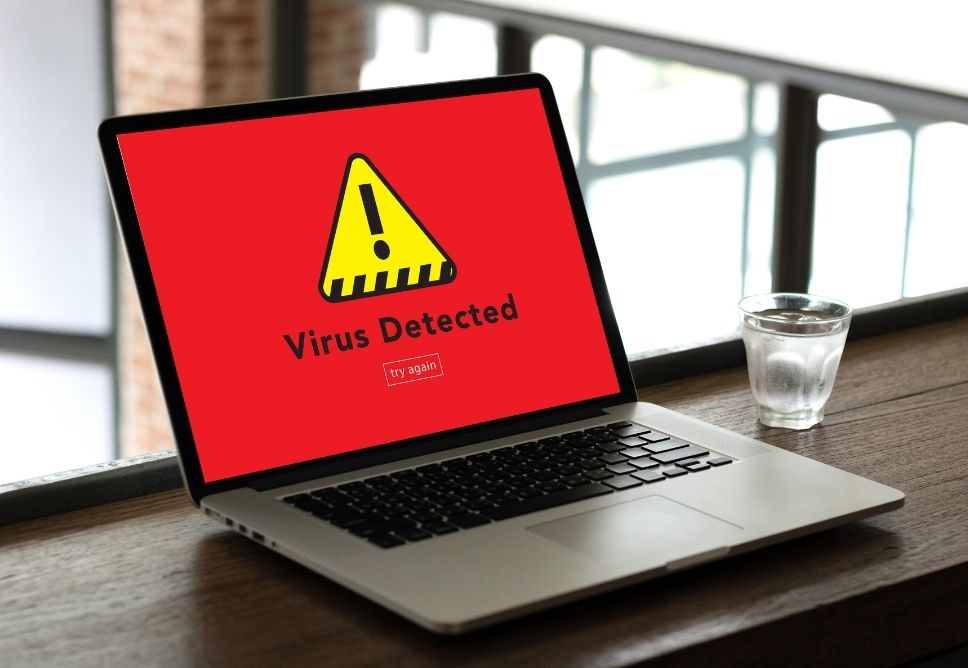
Kết Luận – Đừng Để Virus Lấy Cắp Cả Dữ Liệu Và Thời Gian Của Bạn
Virus máy tính không còn là “nguy cơ xa xôi” mà là mối đe dọa hiện hữu trong từng cú nhấp chuột hàng ngày. Một tệp tải xuống, một USB cắm vội, hay một phần mềm crack nhỏ cũng có thể khiến toàn bộ dữ liệu quan trọng biến mất trong vài phút.
Điều quan trọng nhất không phải là máy bạn có từng nhiễm virus hay chưa, mà là bạn đã chuẩn bị kỹ năng và công cụ bảo vệ hay chưa. Việc nhận biết sớm dấu hiệu máy tính bị nhiễm virus, xử lý đúng cách và duy trì thói quen bảo mật an toàn sẽ giúp bạn tránh được thiệt hại về thời gian, tài chính và thông tin cá nhân.
Tuy nhiên, nếu máy tính đã có dấu hiệu bất thường như không lên màn hình, file bị mã hóa hoặc virus tái nhiễm nhiều lần, hãy đừng cố khắc phục một mình. Lúc đó, liên hệ ngay đội ngũ kỹ thuật viên chuyên sửa máy tính bị virus tận nơi của Trường Thịnh Group là giải pháp an toàn và hiệu quả nhất.
Bài viết Thủ Thuật Laptop được biên soạn bởi: laptopgiare.top






